Ίσως έχετε τραβήξει ή αποθηκεύσει πολλές φωτογραφίες με το iPhone σας. Τους λατρεύετε και θέλετε να μεταφέρετε φωτογραφίες από το iPhone σε υπολογιστή, έναν εξωτερικό σκληρό δίσκο ή κάποια άλλα ασφαλέστερα μέρη. Σε αυτόν τον οδηγό, θα σας προτείνουμε πολλά σχέδια δημιουργία αντιγράφων ασφαλείας φωτογραφιών iPhone σε υπολογιστή, iCloud και iTunes. Κάθε σχέδιο έχει τα δικά του πλεονεκτήματα.
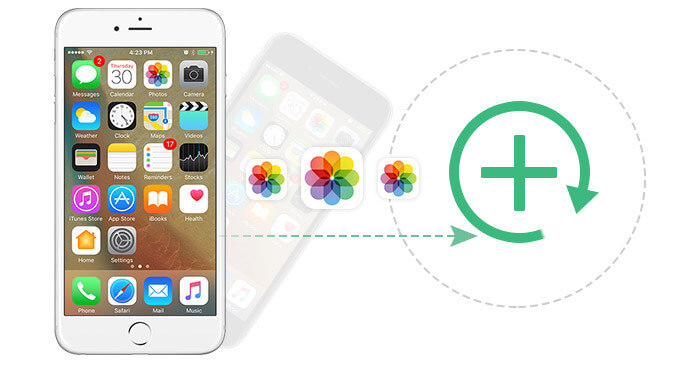
Η μεταφορά των φωτογραφιών σας από το iPhone στον υπολογιστή είναι ο ασφαλέστερος τρόπος για να τις διατηρήσετε. Δεν θα ανησυχείτε ποτέ για την απώλεια τους όσο ο υπολογιστής σας λειτουργεί καλά. Και μπορείτε να αποθηκεύσετε πολλές φωτογραφίες όπως επιτρέπει ο υπολογιστής σας. Επιπλέον, μπορείτε επίσης να τα επεξεργαστείτε με συγκεκριμένο πρόγραμμα επεξεργασίας εικόνων.
Για χρήστες Mac, μπορείτε να χρησιμοποιήσετε το Image Capture, ένα ενσωματωμένο πρόγραμμα εφαρμογών σε Mac ή το iPhoto, μια εφαρμογή φωτογραφιών που αναπτύχθηκε από την Apple Inc για να ανεβάσετε τις φωτογραφίες σας από το iPhone σε Mac. Το μόνο που χρειάζεται είναι να συνδέσετε το iPhone σας σε Mac και να ξεκινήσετε το Image Capture ή το iPhoto App και, στη συνέχεια, ακολουθήστε τις οδηγίες στη διαδικασία δημιουργίας αντιγράφων ασφαλείας.
Για χρήστες υπολογιστών, πρέπει πρώτα να κάνετε λήψη και εγκατάσταση του iTunes για Winows στον υπολογιστή σας. Στη συνέχεια, συνδέστε το iPhone σας με υπολογιστή με καλώδιο USB και κάντε κλικ στην επιλογή "Εμπιστοσύνη στο iPhone σας". Μετά από ένα λεπτό, το iPhone σας θα αναγνωριστεί και θα εμφανιστεί στον εξερευνητή αρχείων του υπολογιστή σας. Στη συνέχεια, κάντε κλικ στο εικονίδιο της συσκευής και βρείτε ένα αρχείο με το όνομα DCIM, κάντε διπλό κλικ στο DCIM και θα εμφανιστούν οι φωτογραφίες που έχετε τραβήξει με το iPhone. Προς το παρόν, απλώς αντιγράψτε τις εικόνες που θέλετε να δημιουργήσετε αντίγραφα ασφαλείας και, στη συνέχεια, τοποθετήστε τις στις προγραμματισμένες θέσεις στον υπολογιστή σας. Ωστόσο, υπάρχει ένα μειονέκτημα ότι μπορείτε να μετακινήσετε μόνο φωτογραφίες ή φωτογραφίες που τραβήχτηκαν με το iPhone και δεν ήταν δυνατή η μεταφορά των ληφθέντων φωτογραφιών και εικόνων από στιγμιότυπα οθόνης στον υπολογιστή σας. Ενώ ένα εργαλείο τρίτου μέρους μπορεί να σας βοηθήσει.
Είτε χρησιμοποιείτε Mac ή PC, ένα εργαλείο μεταφοράς φωτογραφιών iPhone - iPhone Photo Transfer, έχει τη δυνατότητα να μεταφέρει τις φωτογραφίες σας από το iPhone σε υπολογιστή και να δημιουργήσει αντίγραφο ασφαλείας αυτών στον υπολογιστή σας ή σε άλλες συσκευές αποθήκευσης.
Βήμα 1Πραγματοποιήστε λήψη και εγκατάσταση του FoneTrans στον υπολογιστή ή το Mac σας
Βήμα 2Συνδέστε το iPhone σας στον υπολογιστή μέσω καλωδίου USB

Βήμα 3Πατήστε Φωτογραφίες στην αριστερή πλευρά της διεπαφής

Βήμα 4Κάντε κλικ στο άλμπουμ φωτογραφιών στη διεπαφή, επιλέξτε τους φακέλους των φωτογραφιών που θέλετε να εξαγάγετε και κάντε κλικ στο Εξαγωγή στο κουμπί στην επάνω στήλη για να μετακινήσετε εικόνες από το iPhone στον υπολογιστή.
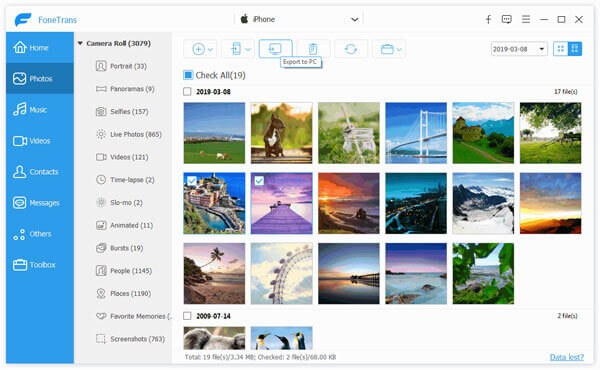
ΥΠΕΡ
1. Αυτό το πρόγραμμα σάς επιτρέπει επίσης να διαχειρίζεστε τις φωτογραφίες σας στο iPhone σας, όπως να διαγράφετε φωτογραφίες, να δημιουργείτε νέο άλμπουμ για να αποθηκεύετε τις φωτογραφίες σας στο iPhone.
2. Μετά τη δημιουργία αντιγράφων ασφαλείας των φωτογραφιών από το iPhone στον υπολογιστή, μπορείτε να προβάλετε τις φωτογραφίες στο ηλεκτρονικό υπολογιστή.
ΚΑΤΑ
1. Η δωρεάν έκδοση αυτού του προγράμματος σάς επιτρέπει επίσης να εξάγετε περιορισμένο αριθμό φωτογραφιών από iPhone σε υπολογιστή.


Σήμερα, ο χώρος αποθήκευσης iCloud είναι φθηνότερος από πριν και όλο και περισσότεροι χρήστες iPhone επιλέγουν να δημιουργήσουν αντίγραφα ασφαλείας για τις φωτογραφίες, τις επαφές, τη μουσική, το βίντεο στο iDevice στο iCloud. Κατά την άποψή μου, το iCloud backup είναι ο πιο βολικός τρόπος δημιουργίας αντιγράφων ασφαλείας φωτογραφιών στο iPhone Μόλις δημιουργηθεί αντίγραφο ασφαλείας στο iCloud, μπορείτε να έχετε πρόσβαση σε όλες τις φωτογραφίες και να ανακτήσετε από οποιαδήποτε συσκευή iOS ανά πάσα στιγμή. Το iCloud μπορεί αυτόματα ή μη αυτόματα να δημιουργήσει αντίγραφα ασφαλείας των εικόνων του iPhone σας, εφόσον το iPhone σας είναι ενεργοποιημένο, κλειδωμένο και συνδεδεμένο στο Διαδίκτυο.
Μεταφέρετε αυτόματα φωτογραφίες από το iPhone στο iCloud
Στη συσκευή σας iOS 8 ή μεταγενέστερη έκδοση: Πατήστε Ρυθμίσεις> iCloud> Ενεργοποίηση φωτογραφιών> Δημιουργία αντιγράφων ασφαλείας> Ενεργοποίηση δημιουργίας αντιγράφων ασφαλείας iCloud.
Στη συσκευή iOS 7 ή παλαιότερη έκδοση: Πατήστε Ρυθμίσεις> iCloud> Ενεργοποίηση ροής φωτογραφιών> Αποθήκευση και δημιουργία αντιγράφων ασφαλείας> Ενεργοποίηση δημιουργίας αντιγράφων ασφαλείας iCloud.
Μη αυτόματη μεταφορά φωτογραφιών από το iPhone στο iCloud
Στη συσκευή σας iOS 8 ή μεταγενέστερη έκδοση: Πατήστε Ρυθμίσεις> iCloud> Ενεργοποίηση φωτογραφιών> Δημιουργία αντιγράφων ασφαλείας> Πατήστε Δημιουργία αντιγράφων ασφαλείας τώρα.
Στη συσκευή σας iOS 7 ή παλαιότερη έκδοση: Πατήστε Ρυθμίσεις> iCloud> Ενεργοποίηση ροής φωτογραφιών> Αποθήκευση και δημιουργία αντιγράφων ασφαλείας> Πατήστε Δημιουργία αντιγράφων ασφαλείας τώρα.
Με αυτόν τον τρόπο, δημιουργήσατε αντίγραφα ασφαλείας των φωτογραφιών σας στο iCloud. Αλλά πρέπει να λήψη του πίνακα ελέγχου iCloud για να αποθηκεύσετε τις φωτογραφίες από το iCloud Photo Stream στον υπολογιστή.
Αυτή είναι μια μέθοδος που σας επιτρέπει να επαναφέρετε το αντίγραφο ασφαλείας σας από το iTunes πιο εύκολα και πιο αποτελεσματικά. Ανοίξτε το iTunes> Σύνδεση του iPhone με υπολογιστή> Κάντε κλικ στο εικονίδιο iPhone στην επάνω αριστερή γωνία της διεπαφής> Επιλέξτε "Αυτός ο υπολογιστής" στην ενότητα Αυτόματη δημιουργία αντιγράφων ασφαλείας ή επιλέξτε "Δημιουργία αντιγράφων ασφαλείας τώρα" για μη αυτόματη δημιουργία αντιγράφων ασφαλείας iPhone> Κάντε κλικ στο κουμπί Εφαρμογή στο κάτω δεξιά γωνία της διεπαφής.
Τα παραπάνω τρία σχέδια εφαρμόζονται επίσης για τη δημιουργία αντιγράφων ασφαλείας άλλων δεδομένων στο iPhone, όπως επαφές, μηνύματα, μουσική κ.λπ. Μάθετε εδώ δημιουργία αντιγράφων ασφαλείας σημειώσεων στο iPhone.
Ωστόσο, εάν θέλετε να χρησιμοποιήσετε το iTunes για να μετακινήσετε τις φωτογραφίες σας στο iPhone σας, το αντίγραφο ασφαλείας του iTunes θα διαγράψει όλα τα δεδομένα στο iPhone σας. Μάθετε εδώ επαναφορά φωτογραφιών από το iTunes.